22. ذخیرهسازی بوکمارکها
زمانیکه در دنیای وب به گشتوگذار میپردازید، سایتهای خوبی پیدا میکنید. مرورگرها با تکنیک بوکمارک به کاربران اجازه میدهند آدرس سایتها را ذخیرهسازی کنند. اما این تکنیک هنگامی جواب میدهد که سیستمعامل خود را تعویض نکرده باشید. با تعویض سیستمعامل، همه بوکمارکها از میان میروند. برای اینکه همیشه بوکمارکهای خود را در اختیار داشته باشید، میتوانید از ویژگی پشتیبانگیری از بوکمارکها در فایرفاکس استفاده کنید. ترکیب کلیدهای Ctrl+Shift+B باعث ظاهر شدن پنجره پشتیبانگیری از بوکمارکها میشود. در بالای این پنجره گزینهای به نام Import & Backup وجود دارد که برای پشتیبانگیری از بوکمارکها یا وارد کردن بوکمارکهای ذخیرهشده استفاده میشوند.
23. افزایش سرعت فایرفاکس
فایرفاکس صفحات را با سرعت خوبی باز میکند، اما اگر میخواهید سرعت فایرفاکس را افزایش دهید، نرمافزار SpeedyFox را پیشنهاد میکنیم. این نرمافزار با نظارت بر مؤلفههایی همچون کوکیها و همچنین فشرده کردن حجم SQLITE database، بهرهوری و سرعت مرورگر شما را افزایش میدهد. این ابزار بهطور پیشفرض پروفایل اصلی فایرفاکس را بررسی میکند. از این آدرس میتوان آن را دریافت کرد.
24. مشاهده گذرواژهها
برای اینکه گذرواژههای ذخیرهشده در فایرفاکس را مشاهده کنید، به فهرست Tools بروید و گزینه Options را انتخاب کنید. در پنجره ظاهرشده، روی گزینه Security کلیک کرده و در ادامه روی دکمه Save Logins کلیک کنید. در صفحه ظاهرشده با کلیک روی دکمه Show Passwords، گذرواژههایی را که برای حسابهای مختلف تعیین کردهاید، مشاهده خواهید کرد.
25. راهکار دیگر افزایش سرعت
امروزه همه جا صحبت از افزایش سرعت است و شرکتهای تولیدکننده مرورگرها سعی دارند کاربران خود را متقاعد سازند که سریعترین مرورگر را در اختیار آنها قرار میدهند. در حالی که ابزارهای مختلفی برای بهینهسازی سرعت فایرفاکس وجود دارد، اما در اعماق فایرفاکس، گزینههایی برای افزایش سرعت وجود دارد. زبانه جدیدی باز کرده و عبارت about:config را درون آن وارد کنید، روی دکمه I’ll be careful, I Promise! کلیک کرده و در کادر جستوجو عبارت browser.sessionhistory.max_entries را وارد کنید. این متغیر تعداد آدرسهای URL را که در حافظه فایرفاکس ذخیره میشوند، کنترل میکند. مقدار پیشفرض 50 است، اما مقدار 10 یا 20 گزینه، ایدهآل برای آن به شمار میرود.
در پایین صفحه کلیک راست کرده، از فهرست New گزینه Integer را انتخاب کنید. در پنجره ظاهرشده عبارت nglayout.initialpaint.delay را وارد کنید و کلید ok را فشار دهید. در پنجرهای که مجدداً ظاهر میشود، مقدار صفر را وارد کنید. این تنظیم مانع از آن میشود که فایرفاکس بیهوده برای برقراری ارتباط برای بارگذاری عناصری از صفحه منتظر بماند.
26. کنترل کش مورد استفاده
چنانچه مرورگر بیش از اندازه به هارددیسک مراجعه کند، به همان نسبت کاراییاش کاهش پیدا میکند. برای حل این مشکل بهتر است فضای کش فایرفاکس را محدود کنید. همانند ترفند شماره قبل، عبارت about:config را در زبانه جدیدی وارد کنید. در کادر جستوجو عبارت browser.cache.disk.capacity را وارد کنید. مقدار پیشفرض برابر با 358.400 است. آن را با مقدار 4096 جایگزین کنید. از این پس فایرفاکس از فضای کمتری از هارددیسک استفاده میکند.
27. کاهش ترافیک دادهای
آیا تمایل دارید ترافیک دادههای شما کاهش پیدا کنند؟ برای این منظور باید به فایرفاکس اعلام کنید فقط دادهها و محتوای مرتبط با صفحاتی را که به آنها نیاز دارید، بارگذاری کند. برای این منظور about:config را در زبانه جدیدی وارد کنید. در نوار جستوجو عبارت network.prefetch-next را وارد کنید. همانگونه که مشاهده میکنید، مقدار پیشفرض برابر با True است. با دوبار کلیک روی این مقدار، وضعیت آن False میشود. از این پس واکشی اولیه غیرفعال میشود.
28. یادآوری زبانههای باز قبلی
اگر جزو آن گروه از کاربرانی هستید که همواره زبانههای متعلق به سایتهای مختلف را در مرورگر خود باز نگه میدارند، در نتیجه باید بتوانید در مراجعه بعدی به فایرفاکس به این زبانهها دسترسی داشته باشید. برای این منظور به فهرست Tools بروید و گزینه Options را انتخاب کنید. در پنجره ظاهرشده در زبانه General، فهرست کشویی When Firefox starts را باز کرده و گزینه Show my windows and tabs from last time را انتخاب کنید.
29. نتایج جستجو در یک زبانه جدید
چنانچه در نوار آدرس فایرفاکس کلمهای را برای جستوجو وارد کنید، نتیجه این محاوره در صفحه جاری نمایش داده میشود، اما اگر قصد دارید نتایج محاورهها در زبانه جدیدی باز شود، دو راهکار وجود دارد. اول اینکه به جای کلید Enter از ترکیب Alt+Enter استفاده کنید. در روش دوم عبارت about:config را در نوار آدرس وارد کنید و کلید Enter را فشار دهید. در کادر جستوجو عبارت browser.search.openintab را وارد کرده و روی مقدار آن دوبار کلیک کنید. با این کار مقدار آن از False به True تغییر وضعیت میدهد. از این پس نتایج حاصل از محاورهها در زبانه جدیدی باز میشود. هر زمان تصمیم گرفتید مقادیر ترفندهایی را که به آنها اشاره شد به حالت اولیه بازگردانید، کافی است روی مقادیر کلیک راست کرده و گزینه Reset را انتخاب کنید.
ماهنامه شبکه را از کجا تهیه کنیم؟
ماهنامه شبکه را میتوانید از کتابخانههای عمومی سراسر کشور و نیز از دکههای روزنامهفروشی تهیه نمائید.
ثبت اشتراک نسخه کاغذی ماهنامه شبکه
ثبت اشتراک نسخه آنلاین
کتاب الکترونیک +Network راهنمای شبکهها
- برای دانلود تنها کتاب کامل ترجمه فارسی +Network اینجا کلیک کنید.
کتاب الکترونیک دوره مقدماتی آموزش پایتون
- اگر قصد یادگیری برنامهنویسی را دارید ولی هیچ پیشزمینهای ندارید اینجا کلیک کنید.



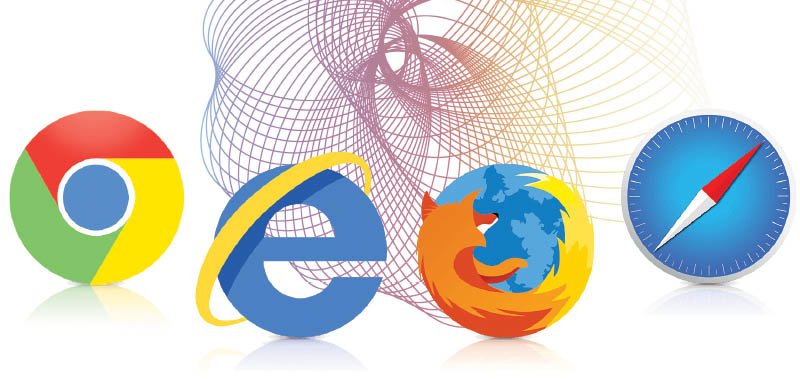
























نظر شما چیست؟